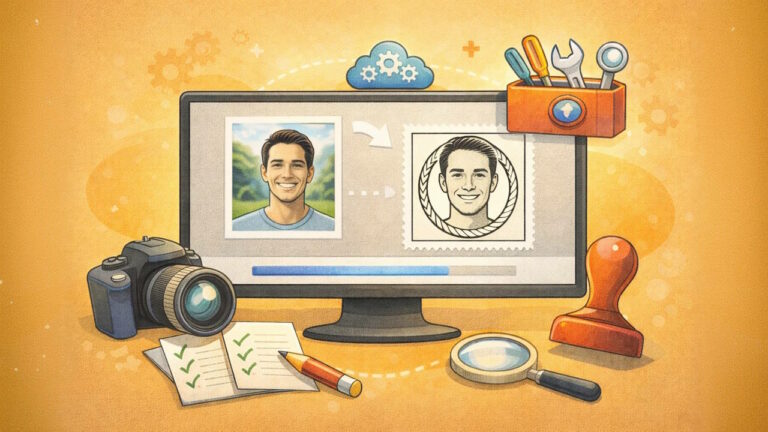کورل دراو چیست؟ – معرفی کامل برنامه + کاربردها
CorelDRAW مجموعهای قدرتمند از نرمافزارهای گرافیکی از کمپانی Alludo است که پیشتر با نام Corel Corporation شناخته میشد. این مجموعه امکانات مختلفی را برای ادیت تصاویر و طراحی گرافیکی در اختیار افراد میگذارد. انتشار رسمی کورل دراو به ژانویه 1989 بازمیگردد که روی ویندوز ۲ اجرا میشد. این محصول امروز روی سیستم عامل ویندوز و Mac قابل اجراست و کارکردها و امکاناتش بهطور مکرر آپدیت میشود.
- یاد میگیرید از کورل دراو برای طراحی و ویرایش تصاویر وکتور استفاده کنید.
- نحوه ساماندهی پروژههای چندلایه و پیچیده را با ابزارهای مدیریت لایه میآموزید.
- مراحل کار با پالت رنگ، نحوه اعمال رنگ و مدیریت رنگ پروژه را خواهید آموخت.
- یاد میگیرید چگونه تصاویر پیکسلی را با «PowerTRACE» به وکتور تبدیل کنید.
- میآموزید مزایا و کاربردهای کورل دراو را نسبت به ایلوستریتور و فتوشاپ ارزیابی کنید.
- یاد میگیرید مراحل نصب و راهاندازی کورل دراو را بهدرستی انجام دهید.


معرفی نرم افزار کورل دراو و سایر برنامههای این مجموعه
کمپانی کورل مجموعهای از نرمافزارهای مختلف را منتشر کرده که یکی از مهمترین آنها برنامه کورل دراو است. این برنامه را میتوان در کنار دیگر نرمافزارهای این مجموعه استفاده کرد و به امکانات بیشماری در طراحی گرافیکی دست یافت. در ادامه شرح مختصری از این برنامهها را آوردهایم.
CorelDraw
کورل دراو یک برنامه کاربردی برای طراحی گرافیکی و ترسیمهای برداری (وکتور) با ابزارهای ساده و کارآمد است. با استفاده از این برنامه کاربران میتوانند با مجموعه وسیعی از امکانات، ترسیمهای برداری متنوعی انجام دهند و انواع طرحهای گرافیکی را در زمانی کوتاه خلق کنند. در این مطلب تمرکز ما بر روی معرفی همین نرمافزار است.
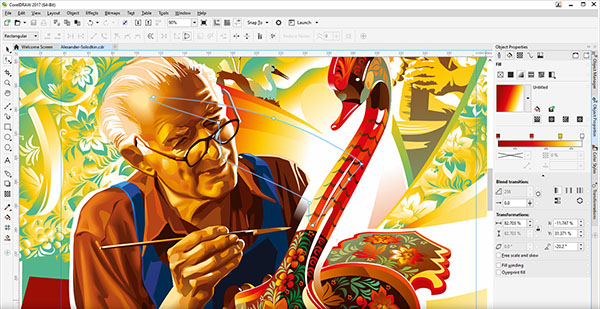
Corel PHOTO-PAINT
Corel PHOTO-PAINT یک برنامه ادیت عکس و تصاویر پیکسلی همراه با امکان لایهبندی است. این امکانات شامل تنظیم رنگ و تن رنگی، اصلاح پرسپکتیو و رفع نواقص موجود در عکس است که از طریق ابزارهای ادیت محقق میشوند. این اپلیکیشن همچنین به افراد امکان میدهد که روی عکسها ترسیم کنند و متن قرار دهند، یا با استفاده از انواع فیلترها روی عکس جلوههای ویژه ایجاد کنند.
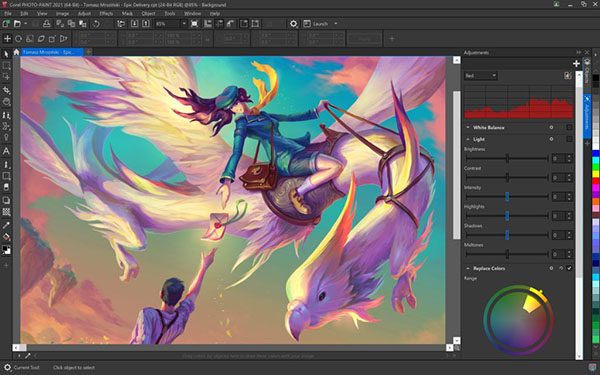
Corel Font Manager
این برنامه به کاربران امکان میدهد تا از مجموعهای از فونتها استفاده و آنها را مدیریت کنند. همچنین، کاربران میتوانند از فونتهای خاص بدون نیاز به نصب آنها استفاده کنند و به بیش از هزار مجموعه فونت گوگل دسترسی داشته باشند.
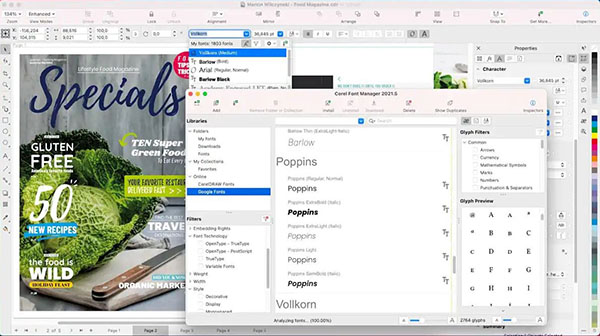
AfterShot HDR
برنامه AfterShot HDR با خلق عکسهای HDR از عکسهای RAW که کاربران در اپلیکیشن بارگذاری میکنند، عکسهای باکیفیت تولید میکند. کاربران همچنین میتوانند در اندازه و کیفیت عکسها تغییرات ایجاد کنند و با استفاده از امکانات و کارکردهای هوش مصنوعی، ادیتهای حرفهای انجام دهند.
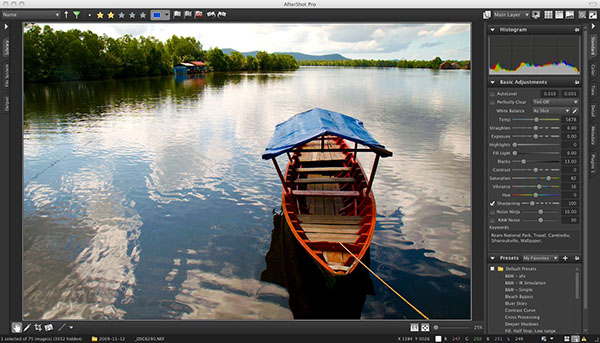
CorelDraw.app
CorelDraw.app در واقع کورل دراو آنلاین است. یک اپلیکشن آنلاین طراحی گرافیکی، مشابه نرمافزار اصلی کورل دراو که کابران از طریق وب یا با آیپد و موبایل میتوانند به آن دسترسی داشته باشند.
این برنامه برای مرور گروهی فایلها و ادیت همزمان بسیار مناسب است. این اپلیکیشن در طراحی و گرافیک خودجوشی و انعطاف ایجاد میکند و در هر زمان و مکانی میتواند از انواع ایدهها طرحهای زیبا خلق کند.
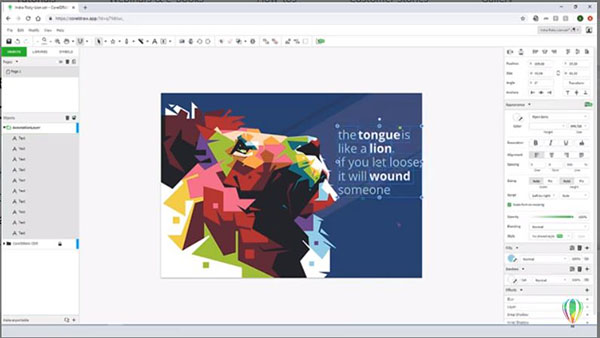
Core CAPTURE
این برنامه برای گرفتن اسکرین شات استفاده میشود.
کاربرد کورل دراو چیست؟
کورل دراو با قابلیت ترسیم برداری و ادیت تصاویر، امکانات بسیار متنوعی برای طراحی صفحات، تصاویر و سندهای تبلیغاتی، تولید محتوای بصری برای شبکههای اجتماعی، بهبود پرسپکتیو عکسها و ترسیم در پرسپکتیو و استفاده در معماری در اختیار کاربران قرار میدهد.
طراحی و ترسیمهای برداری
ویژگی اصلی نرم افزار کورل دراو امکان ترسیم طرحها و تصاویر وکتور است. در محیط این برنامه میتوان به سادگی و با امکانات بسیار، شکلهای مختلفی خلق و آنها را ادیت کرد. همچنین میتوان عکسهای ساده را به تصاویر بینظیر و آثار هنری پیچیده تبدیل کرد.
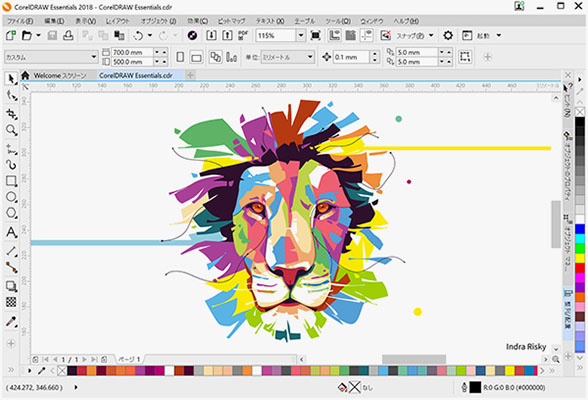
تبدیل عکسهای پیکسلی به وکتور
عکسهای Raster یا Bitmap از مجموعهای از پیکسلها تشکیل میشوند و وقتی که روی این عکسها زوم میکنید به صورت نقطهنقطهای دیده میشوند. کورل دراو به کاربران اجازه میدهد که عکسهای پیکسلی را به وکتور تبدیل کنند. این امر خاصیت نقطهنقطه شدن هنگام زوم را از بین میبرد و تصویری شارپ تولید میکند. کورل دراو این کار را توسط قابلیتی به نام Corel PowerTRACE انجام میدهد.
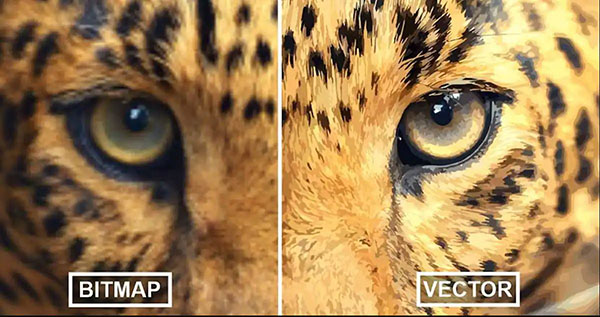
طراحی صفحه
کورل دراو برنامهایست که میتوان از آن برای طراحی صفحات برای موارد مختلف مانند بروشور، مجله و دیگر اسناد چندصفحهای استفاده کرد. این برنامه امکاناتی دارد که به کاربران اجازه میدهد هنگام طراحی و ادیت، بین چندین صفحه جابهجا شوند و آزادانه طرح را توسعه دهند.
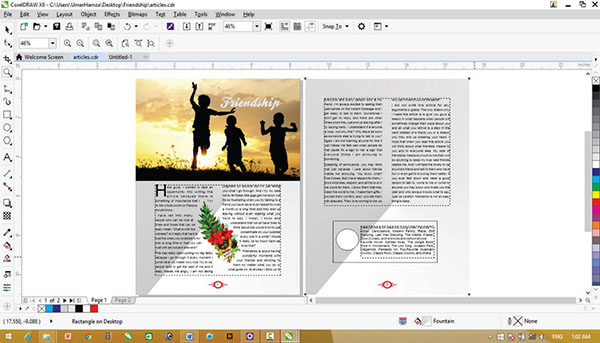
تایپوگرافی و استفادههای خلاقانه از متن
کورل دراو به همراه برنامه Corel Font Manager، به کاربران امکان ایجاد تایپوگرافی با استفاده از مجموعهای کامل از ابزارها، افکتها و کارکردها را میدهد. از طریق Corel Front Manager، کاربران میتوانند به گروههای مختلف فونتها و استایلها در میان هزاران مجموعه موجود در گوگل دسترسی داشته باشند.

بهبود پرسپکتیو و کیفیت عکس
یکی از امکانات کاربردی ادیت عکس در کورل دراو، امکان اصلاح و بهبود پرسپکتیو است.
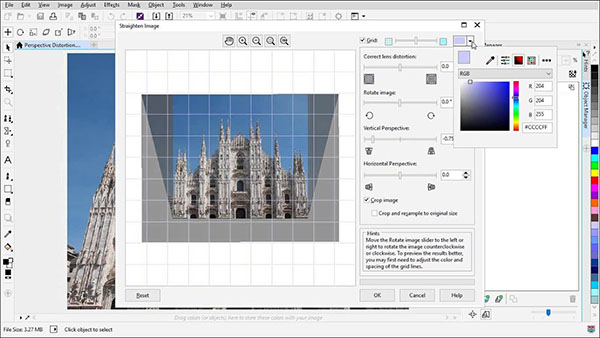
استفاده در معماری با ترسیم نقشه و پرسپکتیو
یکی از امکانات مهم کورل دراو، امکان ترسیم نقشه و طراحی گرافیکی در پرسپکتیو است. این ویژگی به همراه سرعت و انعطاف در ترسیم، برنامه کورل را برای ارائه انواع طرحهای معماری در قالب نقشههای دوبعدی و سهبعدی مناسب میکند.
پرسپکتیو
در کورل دراو میتوان آبجکتهای دوبعدی را به پرسپکتیو برد یا از ابتدا در پرسپکتیو ترسیم کرد، بدون اینکه نیازی به ایجاد شبکههای خطوط (Grid) پرسپکتیو باشد. میتوان از میان پرسپکتیوهای یک، دو و سهنقطهای، نوع پرسپکتیو را انتخاب کرد و به راحتی منظره موردنظر را ترسیم کرد. مزیت این کار، سادگی فرایند و نیاز کمتر به نرمافزارهای مدلسازی سهبعدی است. به جای اینکه کل یک ساختمان را مدلسازی کنید و بعد از زوایای مختلف آن را به صورت سهبعدی تصویربرداری کنید، میتوانید منظره موردنظر را در کورل دراو ترسیم کنید.
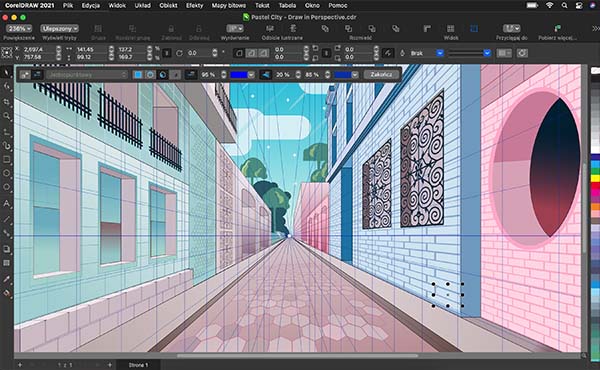
نقشه
ویژگی دیگری که کورل دراو را برای استفاده در معماری مناسب میکند، لایهبندی برنامه است. در محیط کورل مانند فتوشاپ میتوان برای المانهای مختلف لایههای جداگانه ایجاد کرد. این خصوصیت، در کنار امکان ترسیم برداری، به کاربران اجازه میدهد که نقشه ترسیم کنند، یا اینکه از نرمافزارهایی مثل اتوکد نقشهها را وارد کورل دراو کنند، المانهای مختلف ساختمانی مثل سازه، سیمکشی برق و لولهکشی را در لایههای جداگانه قرار دهند و به آنها نظم ببخشند.
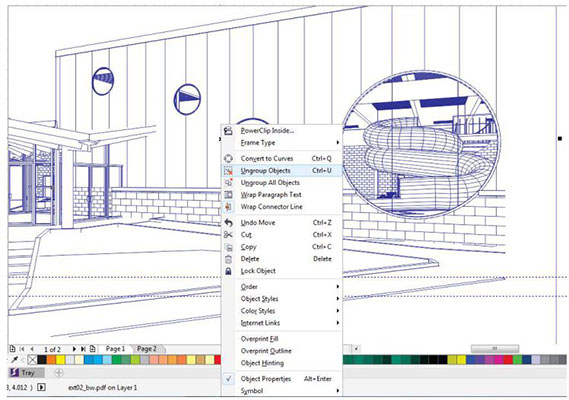
بازی با رنگ و متریال
در کورل دراو میتوان روی طرح سهبعدی، رنگها و مصالح مختلف را امتحان کرد تا به گزینه مناسب دست یافت. همچنین میتوان عناصر مختلف مثل گیاهان و فیگورهای انسانی را در طرح قرار داد و به آن جلوه بخشید.
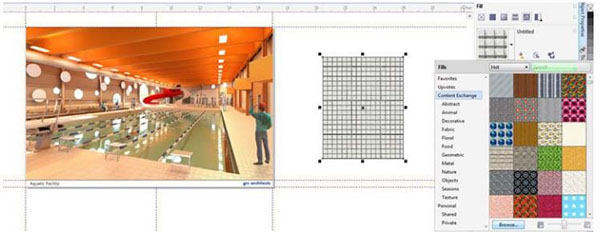
تولید گرافیک برای شبکه های اجتماعی
تولید محتوای گرافیکی برای صفحات شبکههای اجتماعی با هدف تبلیغ محصول و خدمات، که مخاطبان را جذب کند یکی دیگر از بسترهای استفاده از این برنامه است. کورل دراو طراحی چنین گرافیکهایی را با ابزارهای مختلفش آسانتر میکند.
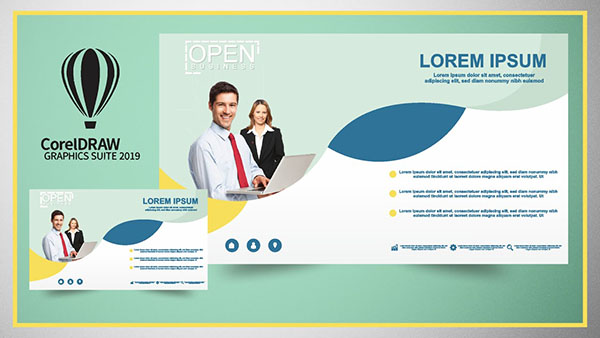
امکان همکاری
کورل دراو یک محیط پویای مشترک از طریق فضای Cloud ایجاد میکند که در آن میتوان پروژههای مختلف را به اشتراک گذاشت. به این ترتیب، امکان ایجاد یک جریان کاری متعادل و ارتباط با همکاران و مشتریها فراهم میشود. در کورل دراو افراد میتوانند به راحتی روی پروژهها کامنت بگذارند یا به آنها یادداشت اضافه کنند و به سایر همکاران بازخورد بدهند. البته این ویژگی از طریق ثبت نام و پرداخت هزینه برای کاربران قابل دسترسی است.
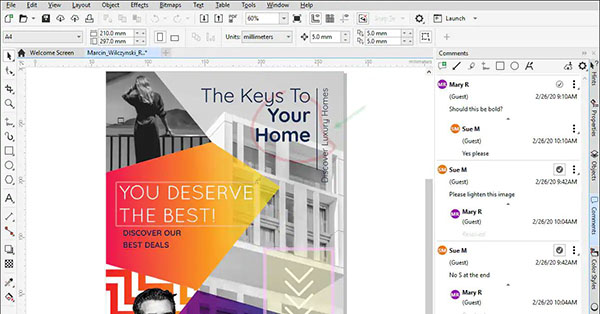
مسیر یادگیری برنامه کورل دراو
کورل دراو نسبت به بسیاری دیگر از برنامههای طراحی گرافیکی، ساده و سرراست است. بنابراین، یادگیری این نرمافزار نیر آسانتر و مخصوصا برای مبتدیان مناسبتر است. مسیر یادگیری کورل چندین مرحله دارد که در ادامه مطلب آنها را شرح دادهایم.
- ابتدا لازم است کورل دراو را از سایت آن دانلود و نصب کنیم.
- شناخت محیط برنامه اولین گام در یادگیری کورل دراو است. خوشبختانه، چنانکه در ادامه خواهیم دید، محیط این برنامه نسبتا ساده و کارکردن با آن آسان است.
- گام دوم، یادگیری ایجاد سند جدید برای شروع کار در برنامه است. آشنایی با فرمتهایی که میتوان در کورل دراو ذخیره کرد، به آن وارد کرد یا از آن خروجی گرفت نیز در آغاز کار لازم است. به این ترتیب، علاوه بر اینکه ذخیره پروژه در برنامه را یاد میگیریم، تصوری کلی از فرمتها و نرمافزارهایی که با کورل قابل استفادهاند پیدا میکنیم.
- پس از ایجاد سند جدید، نوبت به شناخت ابزارهای برنامه میرسد. مانند فتوشاپ و بسیاری دیگر از برنامههای طراحی گرافیکی، ابزارها مهمترین بخش نرمافزار کورل دارو هستند و انواع کارها در طراحی گرافیک و ادیت تصاویر را ممکن میسازند.
- پس از آشنایی با ابزارها، میتوان یادگیری ترسیم برداری در برنامه را شروع کرد. در ادامه نیز میتوان مرحله به مرحله انواع عملیات مختلف در برنامه را یاد گرفت.
- در کنار یادگیری ترسیم و طراحی در کورل دراو، لازم است بخشهایی از نرمافزار را شناخت که امکانات دیگری علاوه بر ترسیم در اختیار میگذارند، نظیر Corel Power Trace که برای تبدیل عکس پیکسلی به وکتور استفاده میشود.
آموزش نصب کورل دراو
پیش از نصب موارد زیر در را کامپیوتر بررسی کنید:
- وجود حداقل ۴ گیگابایت فضای خالی در درایو C یا درایوی که قصد نصب برنامه در آن را دارید.
- رم چهار گیگابات یا بیشتر (۸ گیگابایت توصیه میشود).
- CPU با سرعت ۴GHz یا بیشتر، ۶۴bit.
- اتصال به اینترنت نیز برای نصب برنامه و دانلود فایلهای مورد نیاز لازم است.
حالا نصب برنامه را گام به گام بررسی میکنیم.
گام اول
آخرین نسخه کورل دراو را از وبسایت رسمی آن میتوانید دانلود کنید.
لینک وبسایت CorelDRAW: «+»
لینک دانلود سخه آزمایشی رایگان نرمافزار کورل دراو: «+»
گام دوم
در آغاز فرایند نصب فایلهای برنامه، پنجرهای باز میشود که در آن شرایط و قوانین مربوط به نصب برنامه ذکر شده است. در پایین پنجره گزینه «I accept the terms in the license agreement» را تیک بزنید و روی «Next» کلیک کنید.
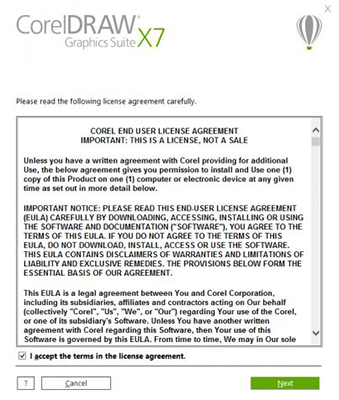
گام سوم
حالا پنجرهای باز میشود که باید نام کاربری را در آن وارد کنید. به طور پیشفرص نام کاربری که با آن وارد سیستم میشوید در اینجا وارد شده که میتوانید در صورت نیاز آن را تغییر دهید.
در ادامه،
- اگر شماره سریال دارید، گزینه «I have a serial number» را انتخاب و آن را وارد کنید.
- اگر قصد استفاده از نسخه آزمایشی را دارید، گزینه «I don't have serial number and want to try the product» را انتخاب کنید.
سپس روی گزینه Next کلیک کنید.
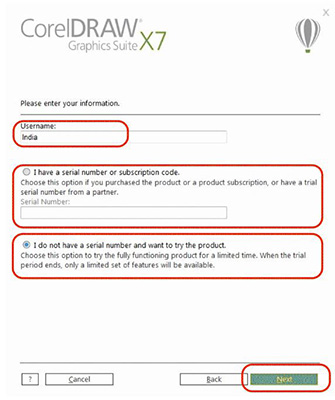
گام چهارم
حالا برای نصب برنامه میتوانید دو مسیر را انتخاب کنید.
نصب عادی: با انتخاب این روش، فرایند نصب به طور پیشفرض در درایو C با تمام متعلقات برنامه انجام میشود. پیش از این کار، مطمئن شوید که درایو C حداقل ۴ گیگابایت فضای خالی داشته باشد تا نصب به صورت کامل انجام شود.
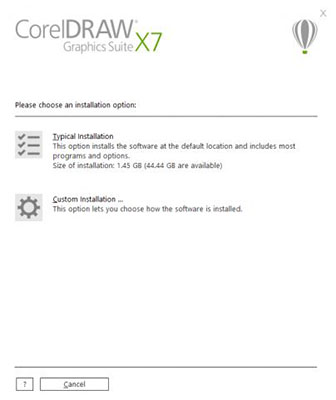
نصب دستی: با انتخاب این گزینه، میتوانید انتخاب کنید که کدام یک از برنامههای مجموعه کورل دراو همراه برنامه اصلی نصب شود. این برنامهها را در ابتدای مطلب شرح دادیم. پس از انتخاب برنامههای مورد نظر، روی گزینه Next کلیک کنید.
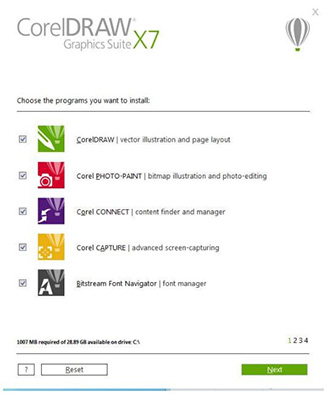
گام پنجم
در پنجره بعدی میتوانید انتخاب کنید که کدام امکانات در برنامه نصب شود. معمولا در حالت پیشفرض تنظیمات مناسبی انتخاب شده است. بنابراین بدون ایجاد تغییر در این صفحه با کلیک روی Next به مرحله بعدی بروید.
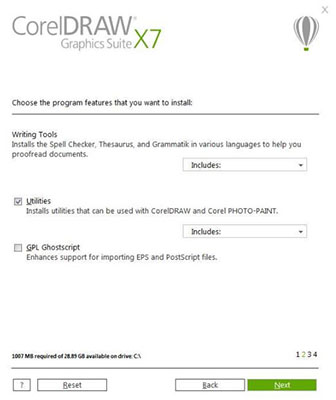
گام ششم
برای دریافت آپدیتهای برنامه گزینه «Allow product updates» را فعال کنید. برای ایجاد Shortcut در صفحه دستکتاپ نیز گزینه «Install desktop shortcuts» را تیک بزنید. سپس روی Next کلیک کنید.
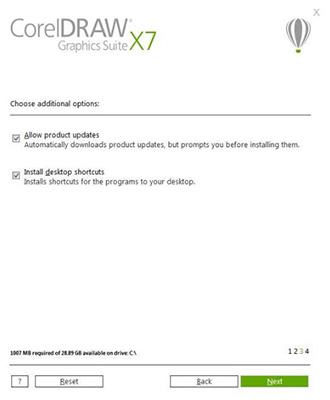
گام هفتم
آدرس نصب برنامه را انتخاب کنید. در آدرسی که وارد میکنید فایلهای پشتیبان و فایل اجرای برنامه ذخیره میشوند. سپس روی گزینه «Install Now» کلیک کنید.
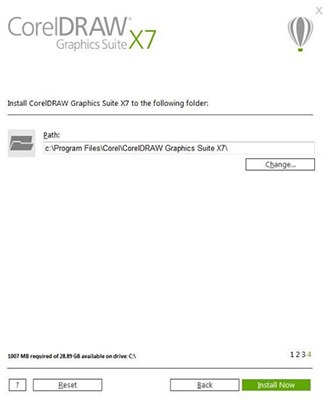
گام هشتم
صبر کنید تا نصب برنامه کامل شود.
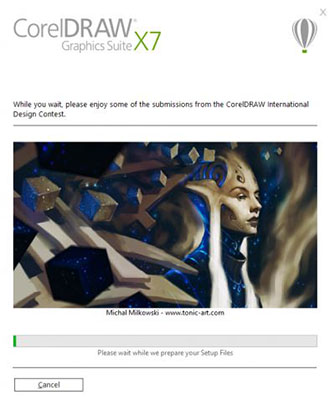
گام نهم
پس از اتمام نصب، پنجرهای باز میشود که نشان میدهد نصب برنامه کامل شده و کدام برنامهها نصب شدهاند. در این مرحله نرمافزارها آماده استفاده هستند. روی گزینه «Finish» در پایین صفحه کلیک کنید.
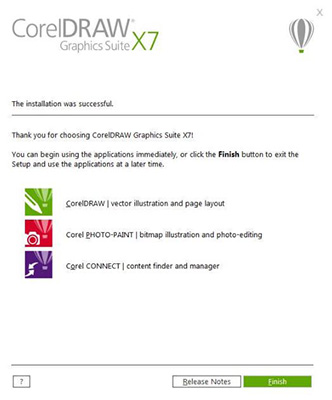
گام دهم
حالا روی آیکون برنامه در دسکتاپ دابل کلیک کنید، یا اینکه کلیک راست و گزینه «Run as administrator» را انتخاب کنید. هنگامی که نرمافزار کورل دراو را برای اولین بار اجرا میکنید، ممکن است این فرایند کمی زمان ببرد، چون تنظیمات برنامه برای اولین بار در حال شکلگیری و اجرا است. سپس برنامه باز میشود و محیط برنامه را مشاهده میکنید که در بخش بعدی با آن بیشتر آشنا میشوید.
محیط نرمافزار کورل دراو
محیط برنامه کورل دراو مطابق تصویر زیر است. 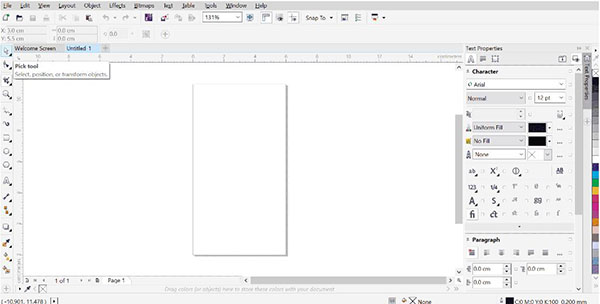
جعبه ابزار کورل دراو
مانند فتوشاپ و بسیاری دیگر از نرمافزارهای طراحی گرافیکی، جعبه ابزار کورل دراو در سمت راست صفحه قرار دارد. همانطور که در تصویر میبینید، تعداد ابزارها چندان زیاد نیست و این یکی از ویژگیهایی است که کار با کورل دراو را ساده میکند. با کلیک روی فلشی که در گوشه پایین سمت چپ هر آیکون قرار دارد میتوانید به انواع دیگری از ابزار در همان گروه دسترسی داشته باشید.
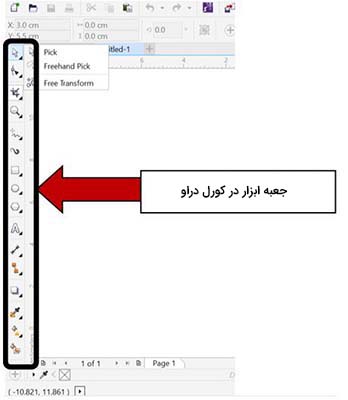
Property Bar
ویژگیهای هر ابزار در منویی در بالای صفحه دیده میشود. این پنل «Property Bar» نام دارد و با انتخاب هر ابزار تغییر میکند. برای مثال، وقتی که ابزار تایپ فعال است، این منو گزینههایی چون فرمت نوشته، جهتگیری و ابزار ادیت آن را نشان میدهد. شما میتوانید Property Bar را مطابق میل خود تنظیم کنید، جا و اندازهاش را تغییر دهید و گزینهها را اضافه یا حذف کنید.
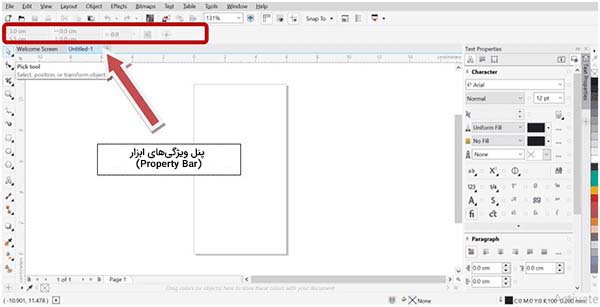
پالت رنگ
در سمت چپ نوار ابزار یک پالت رنگی قرار دارد که استفاده از رنگهای مختلف حین طراحی را سادهتر میکند. کورل دراو به ما امکان ایجاد و انتخاب رنگهای مختلفی میدهد. میتوانید رنگهایی را که بیشتر استفاده میکنید برای آینده ذخیره کنید. میتوانید نمایش پالت رنگی را روی صفحه کار با تنظیم اندازه سواچها، تعداد ردیفها و چندین ویژگی دیگر تنظیم کنید. در کورل دراو همچنین میتوانید استایلهای رنگی مختلفی ایجاد کنید.
نحوه کار با کورل دراو
برای کار با کورل دراو، باید اقدامات اولیه از جمله ایجاد سند، وارد کردن فایل، ذخیر و خروجی گرفتن از برنامه را یادبگیریم.
ایجاد سند جدید در کورل دراو چگونه است؟
پس از باز کردن برنامه، روی گزینه «New Document» کلیک کنید. با این کار پنجرهای باز میشود که حاوی تنظیمات سند جدید است. در این پنجره میتوان نام فایل، تعداد و ابعاد صفحات، حالت رنگی و رزولوشن را برای سند جدید مشخص کرد. است. پس از وارد کردن مشخصات مورد نظر روی دکمه OK کلیک کنید.
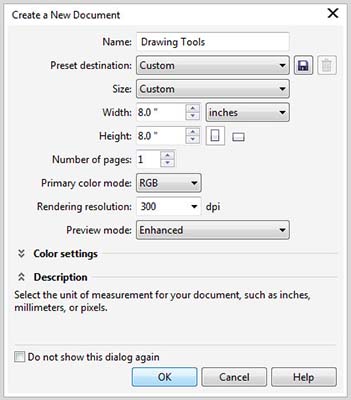
وارد کردن فایل به کورل دراو
همانطور که پیشتر بیان کردیم، یکی از کاربردهای اصلی کورل دراو ادیت تصاویر و عکسهای مختلف و تبدیل آنها به وکتور و تصاویر پیچیده است. برای این کار باید فایل تصویر را در برنامه وارد (Import) کرد. در کورل دراو میتوان انواع مختلفی از فایلها را از برنامههای دیگر وارد کرد، از جمله فایلهای PDF، AI و JPEG. در تصویر زیر فرمتهای پیشنهادی برای وارد کردن فایل از هر یک از برنامههای پرکاربرد را مشاهده میکنید که در سایت رسمی کورل اعلام شده است.
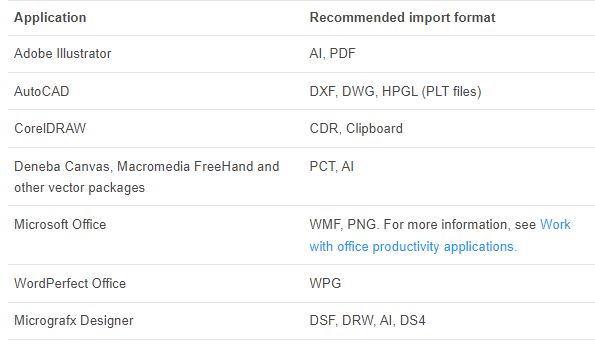
هر یک از انواع مختلف فایلها را میتوان به برنامه وارد کرد و به عنوان یک «Object» در محیط برنامه قرار داد. میتوان مکان و ابعاد فایل را نیز تنظیم کرد. در واقع، فایل واردشده به المانی فعال در سند کورل دراو تبدیل میشود. اگر سندی از نسخههای قدیمیتر دربرنامه وارد کنیم، میتوان تنظیمات آن را نیز وارد کرد تا تمام المانها به درستی نمایش داده شوند.
برای وارد کردن فایل در کورل دراو به File > Import بروید. فایل را انتخاب و روی Import کلیک کنید. با این کار فایل به برنامه وارد میشود. سپس دکمه Enter را فشار دهید.
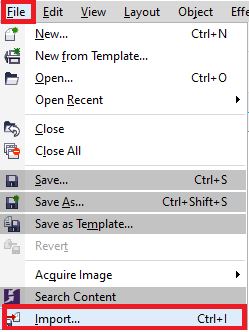
خروجی گرفتن از کورل دراو
یکی از مزایای کورل دراو، امکان خروجی گرفتن با انواع فرمتها است. برای خروجی گرفتن به File > Export بروید. مسیر موردنظر برای ذخیره فایل را انتخاب کنید. از لیست «Save as type» فرمت فایل را انتخاب و سپس نام فایل را در بخش «File name» وارد کنید.
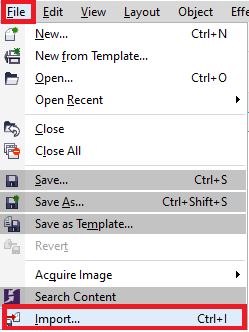
- Export this page only: این گزینه برای خروجی گرفتن آخرین پیجی که رویش کار کردهاید در یک فایل چند صفحهایست.
- Selected only: این گزینه تنها موارد انتخاب شده را خروجی میگیرد.
- Do not show filter dialog: این گزینه سایر امکانات پیشرفتهتر برای خروجی گرفتن را مخفی میکند.
در جدول زیر فرمتهای توصیهشده برای خروجی گرفتن از کورل دراو و استفاده در برنامههای دیگر با استناد به سایت رسمی این مجموعه آمده است.
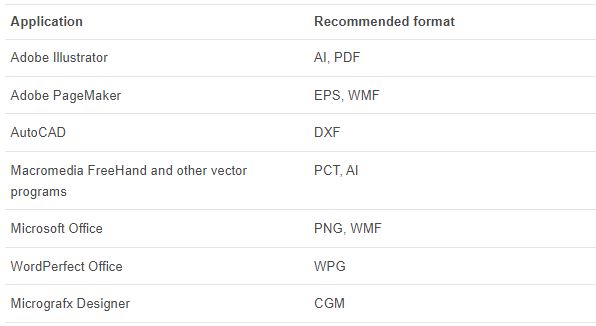
فرمتهای Import و Export در کورل
لیست زیر شامل فرمتهای پرکاربرد برای خروجی گرفتن از برنامه یا وارد کردن فایل به آن است. اگر نتوانستید فایلی با یکی از این فرمتها را Import یا Export کنید، باید نسخه کورل را بهروزرسانی کنید. برای اطلاعات بیشتر در این زمینه به صفحه مربوط در سایت کورل مراجعه کنید.
| فایلهای ادوبی | فایلهای اتوکد | فایل نرمافزارهای کورل |
|
Adobe Illustrator (AI) Adobe Flash (SWF) Adobe Photoshop (PSD) Adobe Portable Document Format (PDF) Adobe Type 1 Font (PFB) |
AutoCAD Drawing Database (DWG) (AutoCAD Drawing Interchange Format (DXF |
Corel DESIGNER (DES, DSF, DS4, or DRW) CorelDRAW (CDR) Corel Painter (RIF) Corel Presentation Exchange (CMX) Corel PHOTO-PAINT (CPT) Corel Symbol Library (CSL) |
| انواع فایلهای تصویری | فایلهای مایکروسافت | فایلهای مخصوص پلات گرفتن |
|
GIF High Efficiency Image File Format (HEIF) JPEG (JPG) JPEG 2000 (JP2) Portable Network Graphics (PNG) Kodak Photo CD Image (PCD) Windows Bitmap (BMP) OS/2 Bitmap (BMP) |
Microsoft Word (DOC, DOCX, or RTF) Microsoft Publisher (PUB) |
HPGL Plotter File (PLT) |
| سایر فایلهای پشتیبانیشده توسط برنامه کورل دراو | ||
|
Computer Graphics Metafile (CGM) Cursor Resource (CUR) Encapsulated PostScript (EPS) PostScript (PS or PRN) PICT (PCT) PaintBrush (PCX) |
WordPerfect Document (WPD) WordPerfect Graphic (WPG) Wavelet Compressed Bitmap (WI) Windows Metafile Format (WMF |
Scalable Vector Graphics (SVG) TARGA (TGA) TIFF TrueType Font (TTF) (Visio (VSD |
ذخیره فایل در کورل دراو
مثل بسیاری از نرمافزارهای طراحی گرافیک، در کورل میتوانید فایل را با فرمت خود برنامه (CDR) یا فرمتهای دیگر ذخیره کنید. برای این دو منظور باید به File > Save یا File > Save As بروید. آدرس و فرمت ذخیره فایل را مشخص کنید، نام فایل را تایپ کنید و آن را ذخیره کنید.
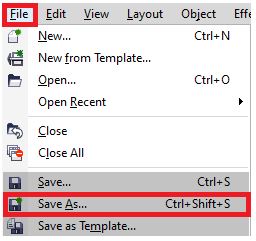
کار با لایهها در کورل دراو
در کورل دراو میتوانیم از لایهها برای مدیریت و ساماندهی Object-ها در طراحیهای پیچیده استفاده کنیم، همانطور که از لایه در فتوشاپ برای منظورهای مشابه بهره میبریم. هر ترسیم کورل دراو ترکیبی از آبجکتهایی است که روی هم انباشته شدهاند. راه مؤثر برای نظم دادن به این آبجکتها از طریق صفحات افقی نامرئی یا همان لایههاست.
ایجاد لایه در کورل دراو
برای ساختن لایه در کورل دراو، از بالای صفحه به Object > Object manager بروید. در Object manager روی علامت منو کلیک و گزینه New Layer را انتخاب کنید.
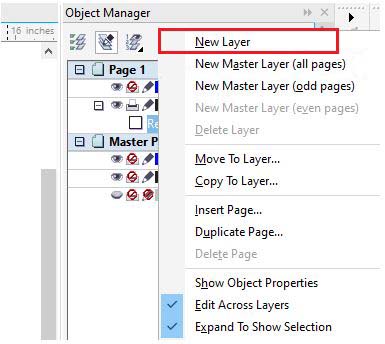
تنظیمات مشخصات لایه
برای تنظیم مشخصات لایه به Object > Object Manager بروید. سپس روی لایه کلیک راست و «Properties» را انتخاب کنید. سپس تنظیمات را به نحوی که مایل هستید تغییر دهید.

کار با پالت رنگ در کورل دراو
پالت رنگی به صورت پیشفرض در سمت راست محیط برنامه قرار دارد. اما حین کار در کورل دراو، ممکن است به پالتی غیر از نسخه پیشفرض برنامه احتیاج پیدا کنید. برای دسترسی به پالتهای رنگی در کورل دارو، از منوی بالای صفحه به Window > Dockers > Palettes بروید. با این کار، مجموعهای از پالتهای موجود نمایش داده میشوند که میتوانید از میان آنها انتخاب کنید.
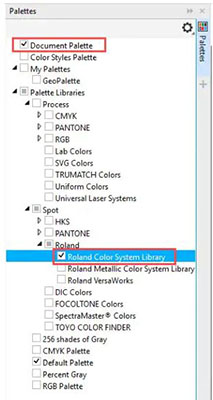
Document Palette
اگر در کورل دراو یک سند جدید ایجاد کنید، همراه آن به صورت خودکار یک پالت رنگی خالی ایجاد میشود که Document Palette نام دارد. رنگهایی که در پروژه استفاده میکنیم در این پالت در سند کورل دراو ذخیره میشوند و میتوانیم دفعات بعدی نیز از آنها استفاده کنیم. این پالت به صورت پیشفرض در برنامه باز است، اما اگر آن را ندیدید، به Window > Color Palette > Document Palette بروید.
اعمال رنگ در کورل دراو
پس از آشنایی با پالت رنگی، نوبت به یادگیری اصول اولیه اعمال رنگ در کورل دراو میرسد. این کار به چند روش انجام میشود که دوتا از سادهترین آنها را بیان میکنیم.
- آبجکت را انتخاب کنید. سپس روی یک رنگ در پالت کلیک کنید. کلیک چپ داخل آبجکت (Fill) و کلیک راست خطوط دور آن (Outline) را رنگی میکند. برای حذف رنگ روی «No Color» کلیک یا کلیک راست کنید.

- آبجکت را انتخاب کنید. روی یک رنگ در پالت کلیک کنید، آن را به داخل آبجکت بکشید و رها کنید.
تایپ در کورل دراو
در نرمافزار کورل دراو ابزارها و امکانات بسیاری وجود دارد که برای کار با متن میتوان از آنها استفاده کرد. نوشتهها یکی از بخشهای اصلی در طراحی سند هستند. در کورل دراو میتوانید استایل و اندازه فونت را تعریف کنید. همچنین، میتوانید تایپ را روی مسیر خاصی مثلا یک نیمدایره انجام دهید. این راهبرد در طراحی لوگو بسیار کاربردی است.
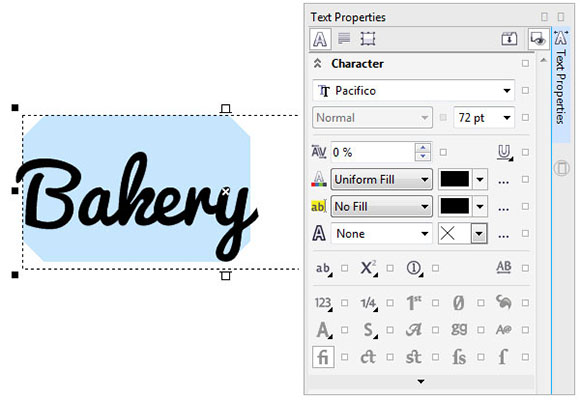
برای تایپ در کورل دراو، از نوار ابزار، «Text Tool» را انتخاب کنید و با کلیک و Drag کردن یک کادر مستطیلشکل ترسیم کنید. با فشردن کلیدهای Ctrl+T میتوانید منوی «Text Properties» را باز کنید و در آن خصوصیات نوشته از جمله فونت، اندازه و رنگ را تنظیم کنید.
کار با Corel PowerTrace
«PowerTRACE» یکی از امکانات کلیدی کورل دراو است که به وسیله آن میتوان عکس پیکسلی را به وکتور تبدیل کرد. یادگیری کار با این ابزار یکی از مسائل مهم در یادگیری کورل دراو است. اصول اولیه وکتور کردن عکس و کار با PowerTRACE را در چند مرحله ساده آوردهایم.
- ابتدا عکس بیت مپ را وارد برنامه کنید. به طور پیشفرض عکس وارد شده در برنامه، با ابزار Pick Tool انتخاب شده است.
- زمانی که عکس در برنامه انتخاب شده، PowerTRACE از طریق منوی «Bitmaps» در Property Bar در بالای صفحه کار قابل دسترسی است.
- در این مرحله شما میتوانید به سرعت و با استفاده از تنظیمات پیشفرض، بیتمپ را به وکتور تبدیل کنید. برای این کار، «Quick Trace» را از لیست Bitmaps انتخاب و عکس را وکتور کنید. این روش از پنجره PowerTRACE استفاده نمیکند.
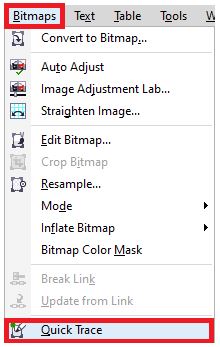
اما در روش دوم، میتوانید تنظیمات را از پنجره PowerTRACE تغییر بدهید. شش حالت وجود دارد که میتوانید بسته به نیازتان از بین آنها انتخاب کنید. این پنجره به دو بخش تقسیم میشود. سمت چپ نتایج تصویری فرایند را نشان میدهد و سمت راست بخش تنظیمات است.
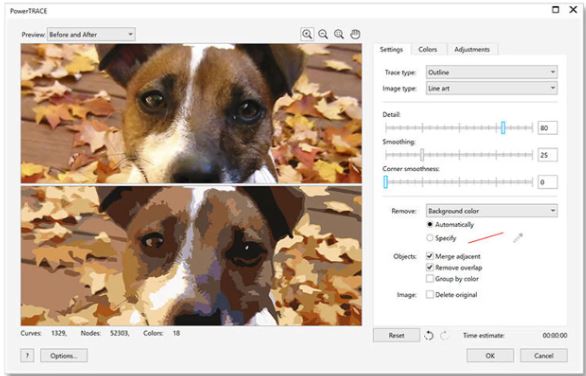
روی Bitmaps در Property Bar کلیک کنید و به «Outline Trace» بروید. با کلیک روی یکی از گزینههای این منو بسته به نیازتان، پنجره PowerTRACE باز میشود و یک تصویر وکتور اولیه ایجاد میکند. پنجره پیشنمایش شامل دو قسمت است که نتایج قبل و بعد از فرایند را نشان میدهد.
شرح این کار را در لینک زیر میتوانید مطالعه کنید.
ابزارهای کورل دراو
مجموعه ابزارهای کورل دراو امکانات اصلی این برنامه برای طراحی گرافیکی هستند. هنگام آشنایی با کورل دراو، بهتر است شناخت مختصری از ابزارهای آن نیز پیدا کنیم. در ادامه برخی از این ابزارها را معرفی کردهایم. در نسخههای متفاوت این ابزارها گاهی در دستهبندیهای متفاوتی قرار گرفتهاند یا موارد جدیدی به آنها اضافه شده است.
Pick Tool
این در واقع یک ابزار انتخاب است و مثل ابزار «Move» در فتوشاپ عمل میکند. به سبب امکانات فراوانی که این ابزار در اختیار شما قرار میدهد، میتوان آن را یکی از ابزارهای کلیدی کورل دراو دانست.
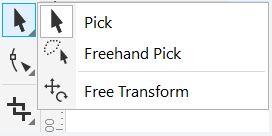
- ابزار Pick Tool به شما امکان انتخاب، چرخش، تغییر فرم، کپی و قرینه کردن آبجکتها را در برنامه میدهد. هرکدام از این امکانات تنها با فشردن یک کلید میابنر روی صفحه بههنگام استفاده از ابزار انتخاب ایجاد میشود.
- در گوشه پایین سمت راست این ابزار، امکانات متنوعی از قبیل «انتخاب دست آزاد» (Freehand Pick) و «Free Transform» قرار دارد. با این امکانات میتوانید عکسها را تغییر اندازه دهید یا حتی با ماوس یک تصویر قرینه ایجاد کنید.
Shape Tool
ابزارهای این گروه چنانکه از اسمش پیداست، در ایجاد شکلها و تغییر و اعمال افکت روی آنها به کار میروند.
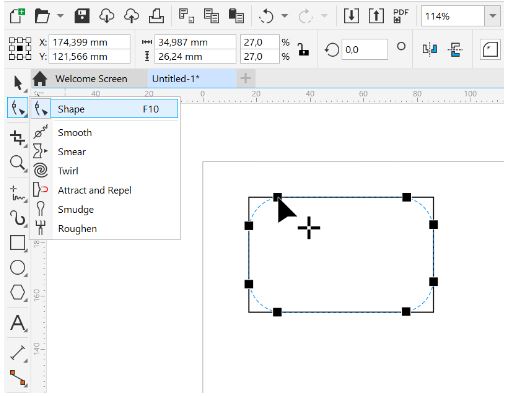
Crop Tool
این ابزار همانطور که از نامش پیداست، برای بریدن تصاویر به کار میرود. همچنین با دیگر ابزارهای این گروه از جمله «Knife» میتوانید تصویر را مثل چاقو ببرید، یعنی آن را به دو تکه متفاوت تقسیم کنید که میتوانند جداگانه ادیت شوند.
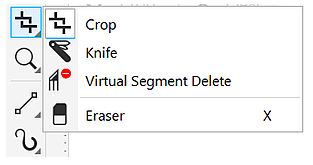
Zoom Tool
با ابزار زوم میتوانید روی جزئیترین بخشهای شکل یا متنی که در حال ادیت یا ایجاد است زوم کنید.
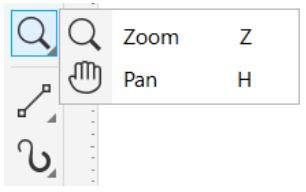
Freehand Tool
این ابزار چندین امکانات ترسیم دارد که با آن میتوانید هر طرحی ایجاد کنید. بنابراین در طراحی گرافیکی در کورل دراو نقشی اساسی ایفا میکند. به کمک آن میتوانید با ماوس خط و منحنی ایجاد کنید. Freehand Tool یکی از ابزارهای ترسیم در کورل دراو است. در این دسته ابزارهای دیگری با امکانات مختلف نیز قرار دارند.
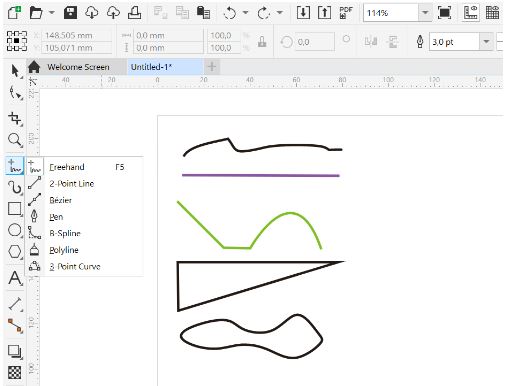
Artistic Media Tool
این ابزار مثل یک قلمموی دست آزاد، اسپری یا قلم عمل میکند. اگر قصد ایجاد یک متن خوشنویسی، یا طرح گرافیتی دارید، این ابزار انتخاب مناسبی است.
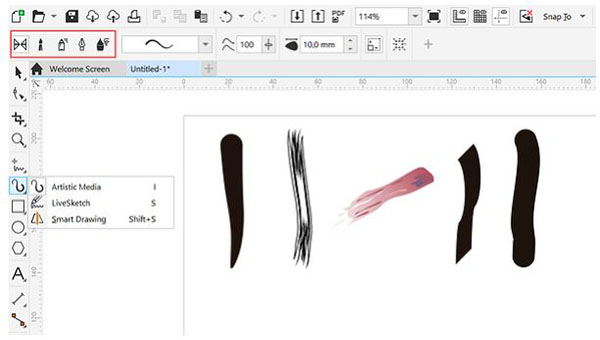
Rectangle Tool
به کمک این ابزار میتوانید یک شکل مستطیلی ایجاد کنید. همچنین یک گزینه مستطیل سه نقطهای (3 Point Rectangle) دارد. این یعنی میتوانید یک مستطیل را سریع و بهسادگی رسم کنید. کافی است وقتی که دوتا از گرههای مستطیل ترسیم شدند با ماوس روی صفحه Drag کنید.
Ellipse Tool
این ابزار برای ترسیم شکلهای بیضیوار مثل دایره به کار میروند. مانند ابزار مستطیل، این ابزار نیز گزینهای برای ترسیم سریع سه نقطهای دارد.
Polygon Tool
این ابزار برای ایجاد شکلهایی با بیش از ۴ ضلع است. در کورل دراو میتوانید تعدادی شکلهای آماده مثل بنر، ستاره، مارپیچ، فلش و غیره نیز ایجاد کنید.
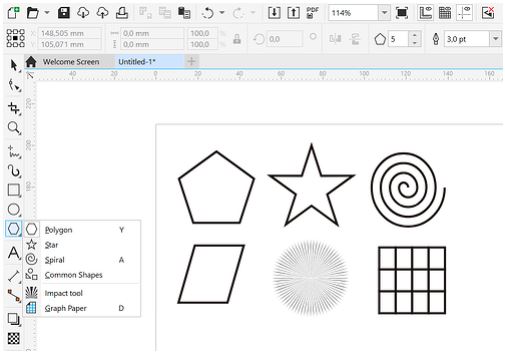
Text and Table Tool
این ابزار به شما کمک میکند که روی صفحه کار تایپ کنید. Table Tool نیز به شما در ترسیم و ادیت جدولها کمک میکند.
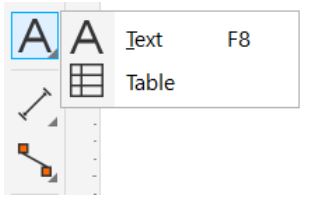
Connector Tool
با استفاده از این ابزار میتوانید خط مستقیم، خطوط راستگوشه، خطهایی که Anchor Point-ها و یا خطوط را به هم وصل میکند ترسیم کنید.
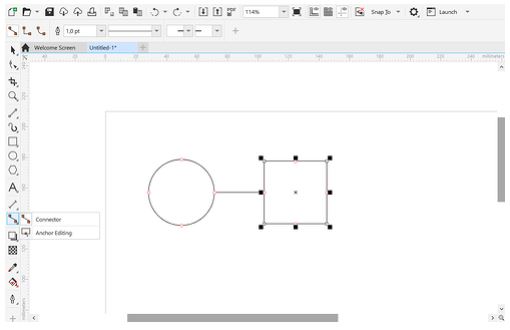
Eyedropper Tool
مشخصات آبجکتها مثل اندازه، ضخامت خطوط و افکتها را با این ابزار میتوانید انتخاب و آنها را کپی کنید.
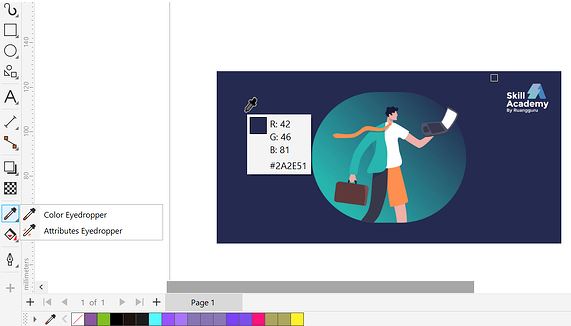
Outline Tool
با کمک این ابزار میتوانید مشخصات «Outline» آبجکتها را تنظیم کنید.
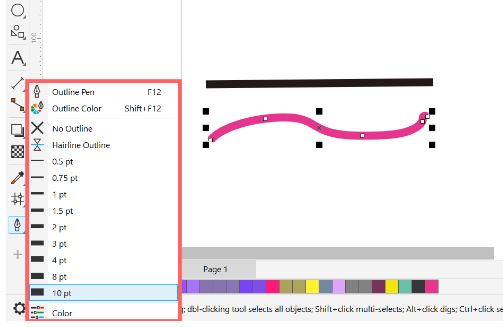
Interactive Fill Tool
با این ابزار میتوانید مشخصات درون آبجکتها (Fill) را تنظیم کنید.
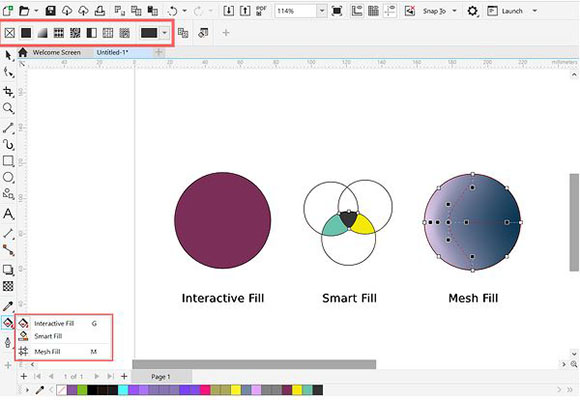
مزایای نرم افزار کورل دراو
کورل دراو یکی از چندین نرمافزار طراحی و ادیت گرافیک وکتور است که در مقیاس جهانی استفاده میشود. این برنامه به ما مجموعهای از ابزارها را عرضه میکند که کار با آن را بسیار آسان میکند. از مزایای کورل دراو میتوان به موارد زیر اشاره کرد.
- کورل دراو در حافظه کامپیوتر فضایی حداقلی را اشغال میکند. به همین علت هنگام کار با این نرمافزار سیستم شما میتواند با تمام ظرفیت کار کند.
- این برنامه برای نصب روی دستگاههای متعدد بسیار مناسب است. همچنین مستقل از سیستم عامل دستگاه است. به همین دلیل کورل دراو را میتوان روی ویندوز، لینوکس یا سیستمهای دیگر با سرعت و دقت یکسان استفاده کرد.
- کورل دراو شکلهایی هندسی را به عنوان ابزار در اختیار میگذارد که به شما کمک میکند بدون محدودیت ایدهپردازی کنید. به کمک این برنامه میتوانید به صورت حرفهای، لوگو، برشور، کارت ویزیت و دیگر المانهای تبلیغاتی بسازید.
- در کورل دراو تعدادی ابزار هنری دارید که به شما کمک میکند بر اساس ایدههای مختلف، طرحهای بسیار پیچیده و چشمگیر ایجاد کنید.
- کورل دراو قلمموهای مختلفی در اختیار شما میگذارد که با آنها میتوانید تصاویری پرجزئیات و واقعی ایجاد کنید.
- در کورل دراو درست مثل فتوشاپ و ایلوستریتور، یک سیستم لایه وجود دارد که کار کردن روی تصاویر در لایههای مختلف بدون آسیب به عکس اصلی را ممکن میسازد.
- شما میتوانید از دیگر نرمافزارهای طراحی این شرکت برای آسانتر شدن کارتان و استفاده از دیگر امکانات طراحی استفاده کنید. کمپانی کورل نرم افزار کورل دراو را بهگونهای طراحی کرده که بتواند با نرمافزارهای طراحی دیگری از همین شرکت کار کند. بهرهگیری از مجموعه این برنامهها در کنار یکدیگر به ما امکاناتی میدهد که این مجموعه را به بهترین گزینه در زمینه طراحی گرافیک تبدیل میکند.
- شما در کورل دراو میتوانید آبجکتهای سه بعدی را به صورت یک تصویر وکتور طراحی کنید. همچنین، برای ترسیم پرسپکتو نیازی به ایجاد شبکههای خاص ندارید و به آسانی میتوانید این کار را انجام دهید.
برنامه های جایگزین کورل دراو
به جز کورل دراو، برنامههای کاربردی دیگری نیز هستند که میتوان با آنها طراحی گرافیک انجام داد.
Adobe Illustrator
ایلوستریتور نرمافزاری متعلق به مجموعه ادوبی است که در میان طراحان گرافیک شناختهشده و پرکاربرد است. این برنامه دارای جعبهابزاری مفصل است که تمام ابزارها را در محیط کار در اختیار کاربر میگذارد و برای استفاده حرفهای بسیار مناسب است.
لینک وبسایت Adobe Illustrator :«+»
Inkscape
این برنامه یک ادیتور وکتور Open-source است که هرکسی میتواند آن را دانلود و بهصورت رایگان استفاده کند. محیط کار Inkscape بسیار سرراست و در میان کاربران مبتدی پرطرفدار است. در عین حال امکانات بسیاری برای ادیت گرافیکی دارد و یک برنامه پیشرفته است. با کمک این نرمافزار میتوانید لوگوهای دوبعدی، نقشه، پوستر و دیگر محصولات گرافیکی را تولید کنید.
لینک وبسایت Inkscape: «+»
Autodesk Sketchbook
این برنامه متعلق به کمپانی Autodesk است و میتواند به جای کورل دراو استفاده شود. محیط کار این برنامه نیز ساده و سرراست است. مهمترین ویژگی این برنامه، قابلیت خوانش فایلهای PSD (فتوشاپ) است. هنگام وارد کردن فایل فتوشاپ یا خروجی گرفتن از آن، لایهها و گروهها آسیب نمیبینند و همچنان در دسترس هستند.
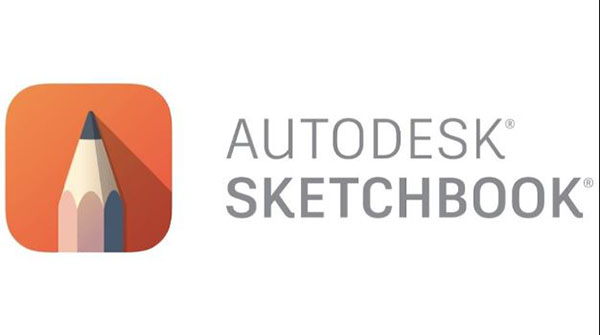
Apache OpenOffice Draw
این نرمافزار نیز یک برنامه ادیت گرافیکی رایگان است که هم توسط افراد مبتدی و هم کاربران حرفهای استفاده میشود. به کمک این برنامه میتوانید طرحهای پیچیده و سه بعدی ایجاد کنید و همزمان آنها را رندر بگیرید.
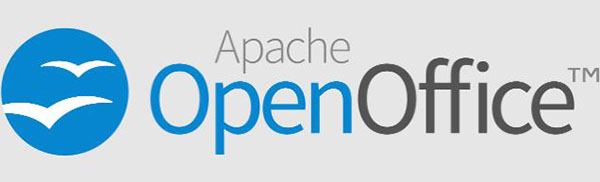
DrawPlus
این برنامه اغلب برای براشها و ابزارهای ترسیم فوق العادهاش استفاده میشود. این ابزارها امکانات مختلفی برای ادیت و ایجاد تصویر و متن دارند. همچنین میتوانید روی مسیر منحنیای که ایجاد میکنید متن بسازید. این نرمافزار نیز رایگان است.
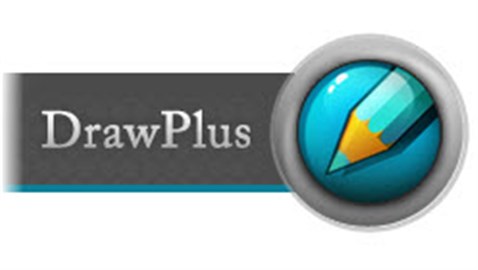
ایلوستریتور یا کورل دراو
با وجود این که لیستی از نرمافزارهای جایگزین کورل دراو را در بالا لیست کردیم، کیفیت و کارایی این برنامه همچنان مثالزدنی است. البته نرمافزاری مثل Adobe Illustrator در زمینه طراحی گرافیکی توانایی رقابت با کورل دراو را دارد.
شما میتوانید بسته هدف و نوع کاری که قصد انجامش را دارید، یکی از این دو برنامه را انتخاب کنید. در این بخش این دو نرمافزار پرکاربرد را بر اساس مؤلفههای مختلف مقایسه میکنیم.
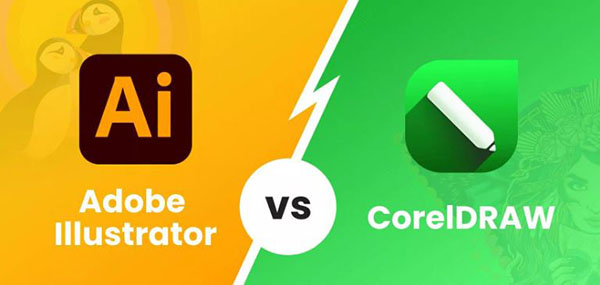
محیط برنامه
یکی از تفاوتهای بازر این دو برنامه محیط آنهاست.
- ادوبی ایلوستریتور محیط کاری پیچیدهای دارد، اما آشنا و شبیه سایر برنامههای ادوبی از جمله فتوشاپ و ایندیزاین است. اگر کاربر نرمافزارهای ادوبی هستید، احتمالا به محیط ایلوستریتور نیز در مدت کوتاهی عادت میکنید. همچنین در این برنامه انواع ابزارها در کنار هم در محیط برنامه در دسترس هستند.
- کورل دراو محیط کار سادهتری دارد و شروع کار با آن برای افراد مبتدی آسانتر است. هرچند بسیاری از ابزارها مخفی هستند و این مسئله کار با این برنامه را برای برخی سختتر میکند.
سیستم موردنیاز
هر یک از این نرمافزارها به ظرفیت و قابلیت متفاوتی در سیستم نیاز دارند.
- ایلوستریتور به CPU قوی نیاز دارد. همچنین، گاهی حجم فایلهای روی برنامه بالا میرود و باعث کند شدن سیستم و هنگ کردن برنامه میشود.
- کورل دراو برنامهای نسبتا سبک است و حجم کمی را در سیستم اشغال میکند. همچنین سایز فایلهای آن کوچکتر است و قابلیت فشرده کردن فایلها را نیز دارد. به همین دلیل سرعت و کارایی بالاتری دارد.
یادگیری
درجه سختی یادگیری این دو برنامه قدری متفاوت است.
- ایلوستریتور یک برنامه پشرفته برای طراحی حرفهایست و یادگیری آن نسبت به کورل دراو کمی سختتر است. البته پس از یادگیری، استفاده از آن آسان است. در محیط این برنامه راهنما برای استفاده از ابزارها وجود ندارد. ابزارها مثل کورل دراو آماده استفاده نیستند و تنظیم همه مشخصات برعهده کاربر است.
- کورل دراو برای کاربران مبتدی مناسبتر است. بسیاری از ابزارها دارای حالتهای آماده هستند و راهنمای استفاده از آنها نیز در محیط برنامه وجود دارد. بهطور کلی یادگیری کورل دراو سادهتر است. اگر در اوغات فراغت و برای سرگرمی به طراحی میپردازید، کورل دراو نرمافزار مناسبتری برای این کار است.
ابزارها و امکانات
هر دو نرمافزار در بخش ابزارها و امکانات بسیار پیشرفته هستند. هر دو نرمافزار نیز با لایهها کار میکنند. هرچند در برخی امکانات خاص این دو برنامه تفاوتهایی دارند. مثلا در ایلوستریتور قابلیت رندر گرفتن آبجکتهای سه بعدی وجود دارد اما در کورل دراو میتوان بارکد ایجاد کرد.
به طور کلی، بسته به هدف استفاده از نرمافزار، سطح دانش و ترجیح شخصی، میتوانید هر یک از این دو نرمافزار را استفاده کنید. اگر تازه وارد دنیای طراحی گرافیک شدهاید یا طراحی گرافیکی را به عنوان سرگرمی انجام میدهید، کورل دراو برنامه مناسبتری برای شماست. همچنین اگر مدت زیادی است که کاربر کورل دراو هستید و به برنامه دیگری احساس نیاز نمیکنید، لزومی به تغییر آن به ایلوستریتور وجود ندارد. اما اگر به صورت حرفهای طراحی میکنید، با برنامههای ادوبی آشنا هستید یا به دنبال بهترین نرمافزار طراحی گرافیکی میگردید و مشکلی با یادگیری سختتر ندارید، ایلوستریتور گزینه مناسب شماست.
فتوشاپ یا کورل دراو
فتوشاپ و کورل دراو نرمافزارهایی با ماهیتهای متفاوت هستند و هر یک امکاناتی عرضه میکنند که برای مقاصد متفاوتی کاربرد دارد. بنابراین، در اغلب موارد مجبور به انتخاب یکی از این دو نرمافزار برای کارهای گرافیکی نیستیم. حتی میتوان این دو را در کنار یکدیگر و به صورت ترکیبی استفاده کرد و به نتایج بسیار مطلوبی رسید. اما برای استفاده بهجا و بهینه از آنها، لازم است تفاوتهایشان را بدانیم.
ماهیت
چنانکه پیشتر گفتیم، ماهیت این دو برنامه کاملا با هم متفاوت است.
- فتوشاپ یک برنامه پیکسلی است که تصاویر پیکسلی ایجاد میکند.
- کورل دراو یک برنامه برداری است و قابلیت ایجاد تصاویر وکتور دارد.
کاربرد
با اینکه در هردو برنامه امکاناتی برای کار روی تصاویر وجود دارد، اصل کاربرد آنها متفاوت است.
- فتوشاپ بیشتر برای ادیت حرفهای تصاویر و افزودن انواع جلوههای ویژه استفاده میشود. این قابلیتها در طراحی بیلبورد، بنر و سایر فایلهای تصویری نیز کاربرد دارند.
- کورل دراو اغلب برای ترسیم و طراحی گرافیکی و تولید اسناد تصویری مختلف مخصوصا از نوع چند صفحهای مثل برشور استفاده میشود، همچنین در کار روی نقشههای معماری و تولید نقشههایی که به دستگاه برش داده میشوند. بهعلاوه، یکی از کارکردهای اصلی این برنامه تبدیل تصاویر پیکسلی به وکتور است. به همین دلیل، این نرمافزار برای اسناد چاپی نیز بسیار مناسب است، چون تصاویر وکتور دچار افت کیفیت نمیشوند.
یادگیری
مدت زمان یادگیری این دو نرمافزار نیز قدری متفاوت است.
- یادگیری کورل دراو به علت سادگی محیط کار و وجود راهنما در برنامه ساده است.
- فتوشاپ نسبت به کورل دراو محیط پیچیدهتری دارد و به طور کلی یادگیری آن نیازمند وقت و تلاش بیشتری است. البته در فتوشاپ نیز راهنما برای استفاده از ابزارها قرار داده شده است.
جمع بندی
کورل دراو به عنوان یک برنامه طراحی، که کارکردش برپایه تصاویر وکتور است، امکانات و ابزارهای بسیاری برای تولید تصاویر اوریجینال و ادیتهای دقیق در اختیار میگذارد. از کاربردهای کورل دراو میتوان به ساخت بارکد، لوگو، تایپوگرافی و افکتهای استثنایی اشاره کرد. این برنامه، تنها یکی از نرمافزارهای مجموعه کورل دراو است. دیگر برنامههای پرکاربرد این مجموعه شامل موارد زیر است.
- Corel Photo-Paint
- Corel Font Manager
- Aftershot HDR
- Coreldraw.app
کورل دراو قابلیت کار کردن با هریک از برنامههای مجموعه کورل را دارد. مثلا در کنار این نرمافزار با استفاده از برنامه Corel Photo-Paint، امکان ایجاد تصاویر پیشرفتهتری وجود دارد. با Corel Font Manager میتوان به مجموعهای گسترده از فونتها دسترسی داشت و آنها را ساماندهی کرد. Aftershot HDR برای ادیت حرفهای تصاویر است. Coreldraw.app نیز برنامه آنلاین کورل است که میتوان آن را روی موبایل یا آیپد نیز اجرا کرد.
محیط کار کورل دراو مشابه با برخی دیگر از نرمافزارهای طراحی گرافیک و ادیت عکس، دارای جعبهابزار، منوی مربوط به ابزارها و پنل لایه است. علاوهبراین، در این برنامه پالت رنگ نیز در محیط کار قرار دارد و میتوان به آسانی به آن دسترسی پیدا کرد.
در مقایسه با برنامههای پرطرفدار طراحی گرافیک از جمله ایلوسترتیور، کورل دراو به دلیل داشتن محیط سادهتر برای شروع طراحی گرافیک و افراد مبتدی نرمافزار مناسبتری است. از سوی دیگر، ایلوستریتور دارای امکانات بسیار زیادی است و برای طراحیهای حرفهای یکی از بهترین برنامهها است. کاربران با توجه به نیاز خود و هدفی که دارند میتوانند از هریک از برنامههای کورل دراو یا ایلوسترتیور استفاده کنند.
کورل دراو بهطور گسترده در صنعت تبلیغات استفاده میشود. مخصوصا بخشی از تبلیغات که به صورت چاپی انجام میشود. این برنامه به علت داشتن امکانات کاربردی برای طراحی چندصفحهای، برای تولید خبرنامه، بروشور و اسناد چاپی در فضای حرفهای استفاده میشود. همچنین، کورل دراو برای تولید فونتهای جدید، آثار هنری، طرحهای برداری و نقشهها برای برش لیزری نیز کاربرد دارد. در معماری نیز میتوان از کورل دراو برای ترسیم پرسپکتیو از نقاط مختلف طرح، ایجاد بافت و رنگ روی مدلهای سهبعدی و ترسیم و ساماندهی نقشه استفاده کرد.